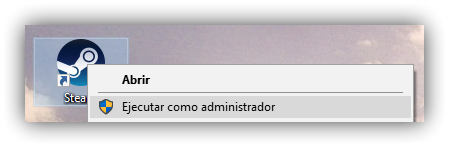Cómo solucionar la mayoría de los problemas al intentar jugar en Steam
Steam es, actualmente, la distribuidora de videojuegos en formato digital más utilizada en todo el mundo. Lanzada por primera vez en 2003, y bastante odiada en aquel entonces, poco a poco se ha ido ganando la confianza tanto de los desarrolladores como de los propios usuarios hasta el punto de llegar a tener, a diario, más de 12 millones de usuarios activos a la vez. Sin embargo, en algunas ocasiones podemos encontrarnos con que, al intentar ir a jugar, esta plataforma no se abre o no conecta y, al depender de una conexión a Internet, no podemos empezar a jugar.
Las razones por las que podemos tener problemas a la hora de intentar abrir Steam en nuestro ordenador son muy variadas, desde un simple problema de personas o conexión hasta un fallo más grave que afecta a nuestro sistema operativo. Por ello, a continuación, os vamos a explicar las causas más frecuentes por las que esto puede pasar y su correspondiente solución.
Problemas con el cliente de Steam
En ocasiones, es probable que tanto el propio cliente como algún juego determinado nos de problemas al intentar abrirlo. Como hemos dicho, la naturaleza de estos problemas es muy variada, por lo que dar con la solución correcta suele ser muy complicado. Por suerte, la mayoría de los problemas podemos solucionarlos de la siguiente manera.
Ejecutar Steam como Administrador
En caso de que el problema esté relacionado con los permisos de nuestro ordenador, lo único que tendríamos que hacer para que todo volviera a funcionar sin problemas sería localizar el icono del programa y pulsar sobre él con el botón derecho para seleccionar “Ejecutar como Administrador“.
De esta manera, el cliente debería ejecutarse sin problemas y, en caso de existir algún problema, tendría permiso para solucionarlo.
Actualiza o reinstala Steam
Otra de las razones que nos pueden dar problemas es que estemos utilizando una versión antigua del cliente, e incluso que este se haya estropeado. Por ello, si hemos ejecutado con permisos de administrador y seguimos con problemas, aprovecharemos para buscar nuevas versiones desde el el siguiente menú.
En caso de que no haya nuevas versiones, lo mejor que podemos hacer es desinstalar por completo el cliente de nuestro ordenador y volver a descargarlo de nuevo desde su página web. Una vez descargado, lo instalaremos y volveremos a probar.
Repara los datos del juego
En caso de que los problemas nos los esté dando un título concreto, podemos optar por verificar la integridad de los datos del juego ya que cabe la posibilidad de que estos se hayan dañado. Para ello, simplemente abriremos el menú de “Propiedades” del juego y, en la pestaña “Archivos locales” seleccionaremos la opción marcada a continuación para verificar la integridad de los archivos del juego.
Cuando finalice el proceso volveremos a probar que todo funciona con normalidad.
Antes de darnos por vencidos, también podemos probar a intentar descargar e instalar el juego en otro ordenador a ver si funciona o no. Una actualización de drivers, por ejemplo, de la gráfica, también pueden venir bien.
Problemas de conexión
Además de los problemas anteriores, también nos podemos encontrar con otros tipos de problemas relacionados directamente con nuestra conexión a Internet que nos impiden conectarnos a esta plataforma.
Comprueba tu conexión a Internet y las aplicaciones intermedias como el antivirus y el firewall
En este caso, lo primero que debemos hacer para intentar solucionarlos es comprobar nuestra conexión, si otras aplicaciones, como el navegador web, funcionan correctamente o el problema está generalizado. Además, también debemos comprobar que nuestro firewall no está bloqueando el acceso al cliente de Steam y, de ser así, debemos desactivarlo para probar si, efectivamente, es el responsable.
También es recomendable que configuremos las DNS de nuestro ordenador por unas que no den problemas, como las de Google:
- 8.8.8.8
- 8.8.4.4
Desactiva el Proxy, la VPN y desconéctate de la red Tor
Además, si tenemos algún tipo de conexión Proxy, VPN o si tenemos nuestro ordenador configurado para navegar por la red Tor también debemos asegurarnos de desactivar estas conexiones para que Steam tenga acceso directo a Internet ya que, además de los problemas de puertos convencionales, si los servidores de la compañía detectan actividad extraña en la cuenta, lo primero que harán será bloquearla por seguridad.
¿Alguna vez has tenido problemas al intentar jugar en Steam? ¿Cómo los solucionaste?
Via: www.redeszone.net
 Reviewed by Zion3R
on
14:04
Rating:
Reviewed by Zion3R
on
14:04
Rating: